Сега кабелните компютърни мишки постепенно се заменят с безжични, работещи по Bluetooth или безжична технология. Обикновено, след закупуване на такова устройство, потребителят ще трябва само да постави приемника в свободен конектор и да включи мишката, след което можете веднага да започнете да го използвате, което се отнася и за модела Logitech M185, който разглеждаме днес. В такива случаи обаче няма да получите опцията за пренасочване на клавиши или коригиране на персонализиран DPI. Специално за това се изтеглят драйверите на мишката, които ще бъдат разгледани по-долу.
Инсталиране на драйвери за безжична мишка Logitech M185
Първите три метода от днешния материал ще ви позволят да получите собствен софтуер с графичен интерфейс, чрез който се конфигурира приложението. Следващите два ще инсталират само основния драйвер на компютъра, което е необходимо в тези случаи, ако след свързване с компютъра Logitech M185 изобщо не функционира по някаква причина. Просто трябва да изберете най-добрия метод за себе си и да започнете да го прилагате.
Метод 1: Официален сайт на Logitech
На първо място е методът, който предполага взаимодействие с официалния уебсайт на производителя на безжичната компютърна мишка. Именно от там е най-добре да изтеглите специално приложение, в рамките на което се извършва гъвкавата конфигурация на устройството. Тази операция не отнема много време и дори най-начинаещият потребител може да се справи с нея.
Отидете на официалния уебсайт на Logitech
- Кликнете върху връзката и в отворения раздел отидете в раздела "Поддържа".
- В менюто, което се показва, изберете реда "Зареждане".
- Сега се интересувате от категорията "Мишки и насочващи устройства".
- Там превъртете малко надолу по списъка и изберете Logitech M185.
- На страницата на продукта през левия панел отидете до „Изтегляния“.
- Започнете да изтегляте софтуера, като щракнете върху "Свали сега".
- Изчакайте изтеглянето да завърши и стартирайте инсталационната програма през браузъра или папката, в която е поставено.
- Отваря се прозорецът на приложението Logitech Options. В него кликнете върху специалния бутон, за да започнете инсталацията.
- Можете да предоставите на компанията достъп до аналитични данни или да се откажете от тях.
- Изчакайте инсталацията да завърши.
- След първото стартиране на програмата ще бъдете подканени да влезете или да създадете акаунт, за да съхраните настройките си в облака, като добавите резервни копия. Направете това, както желаете.
- Ако не са намерени устройства, уверете се, че мишката е свързана правилно, след което кликнете върху „Добавяне на устройства“.
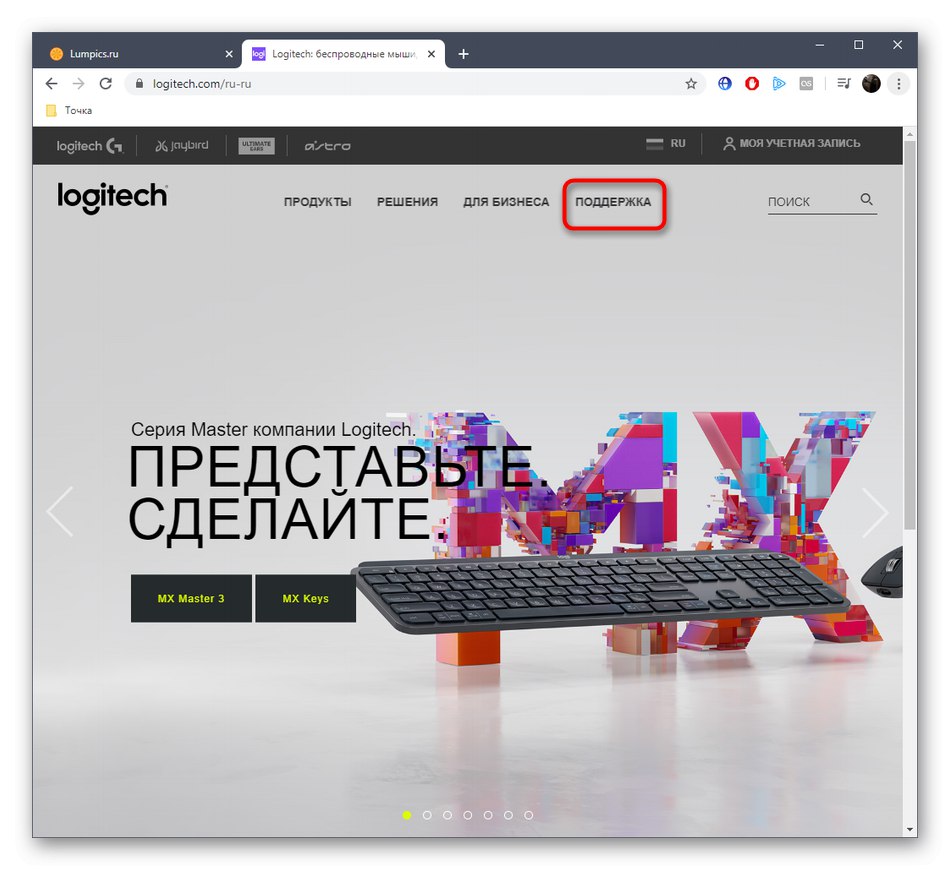
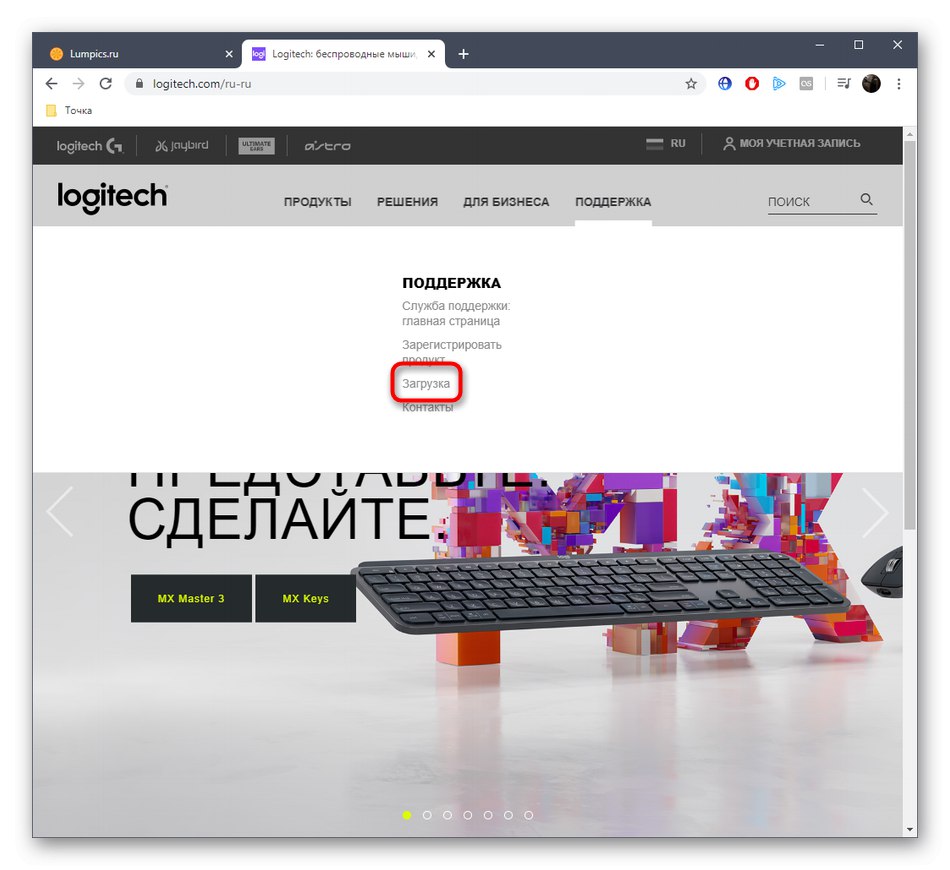
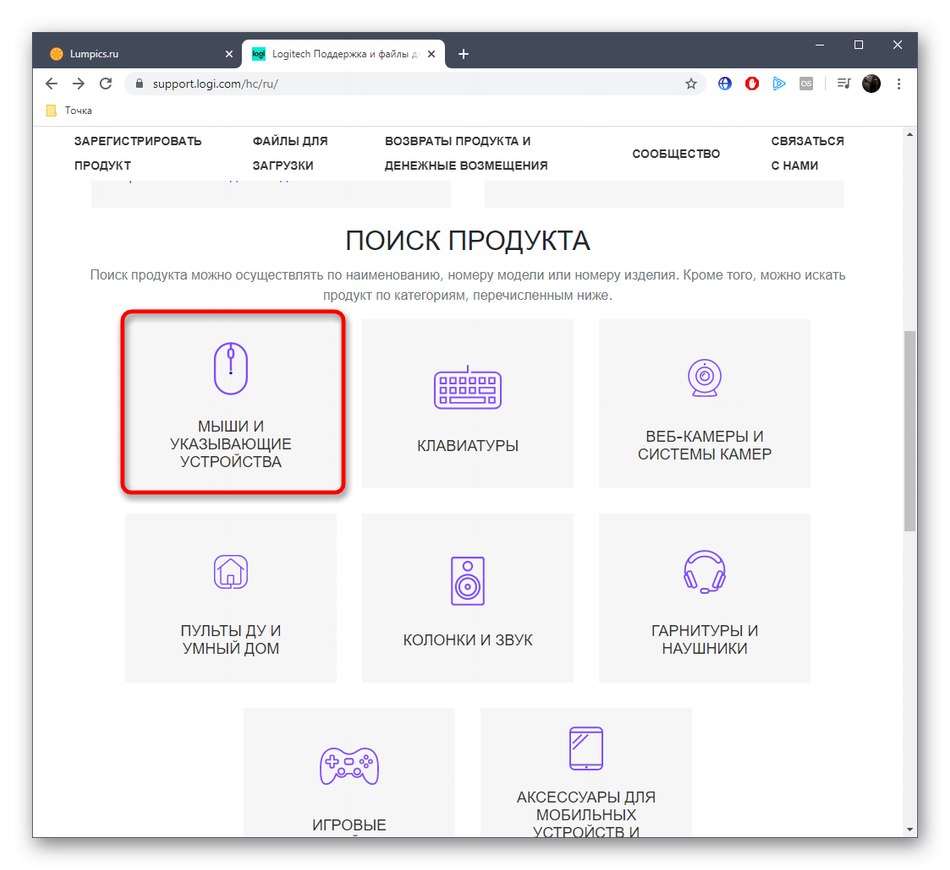
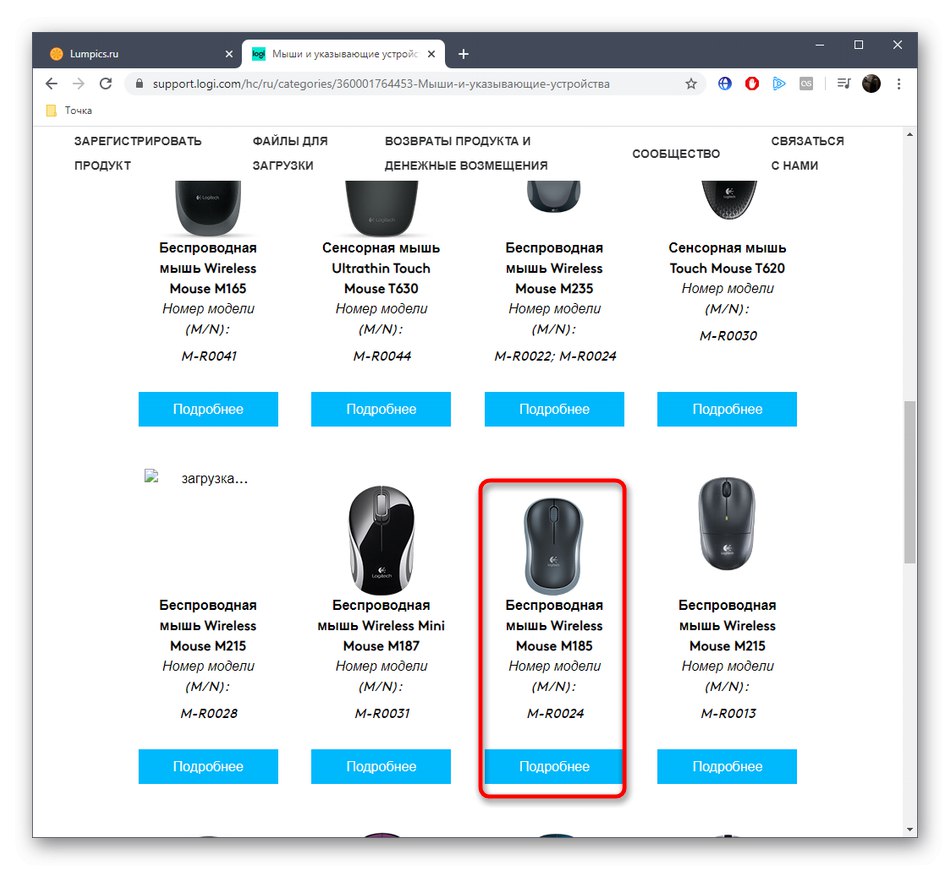
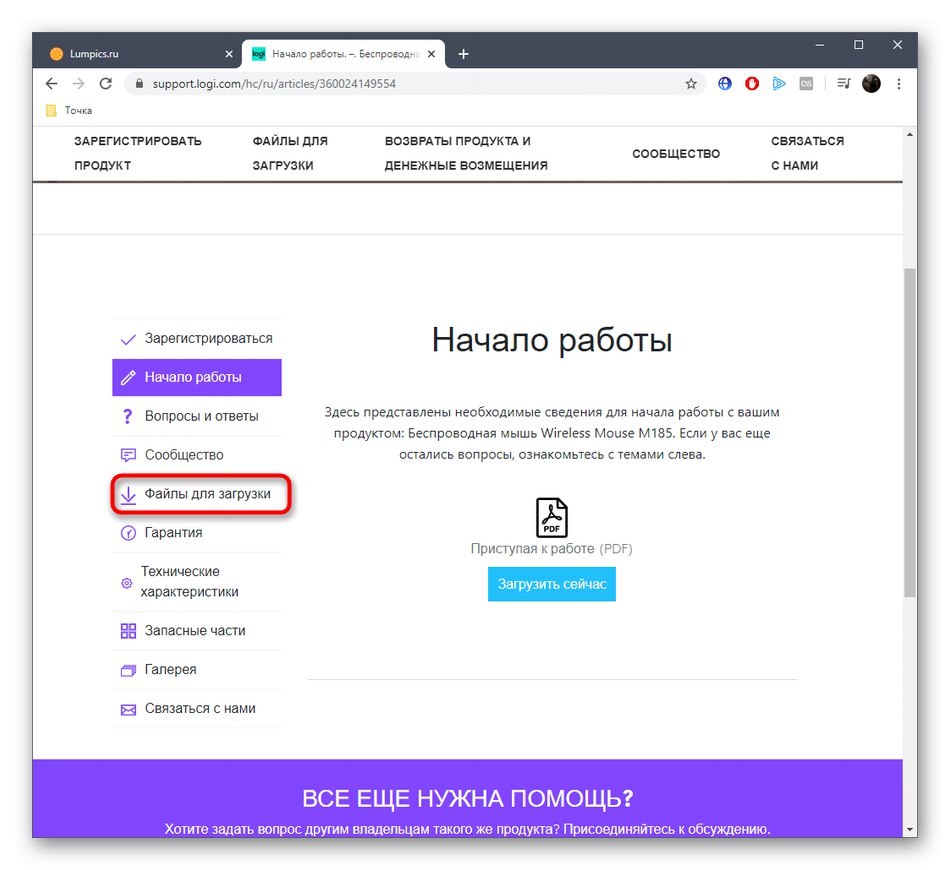
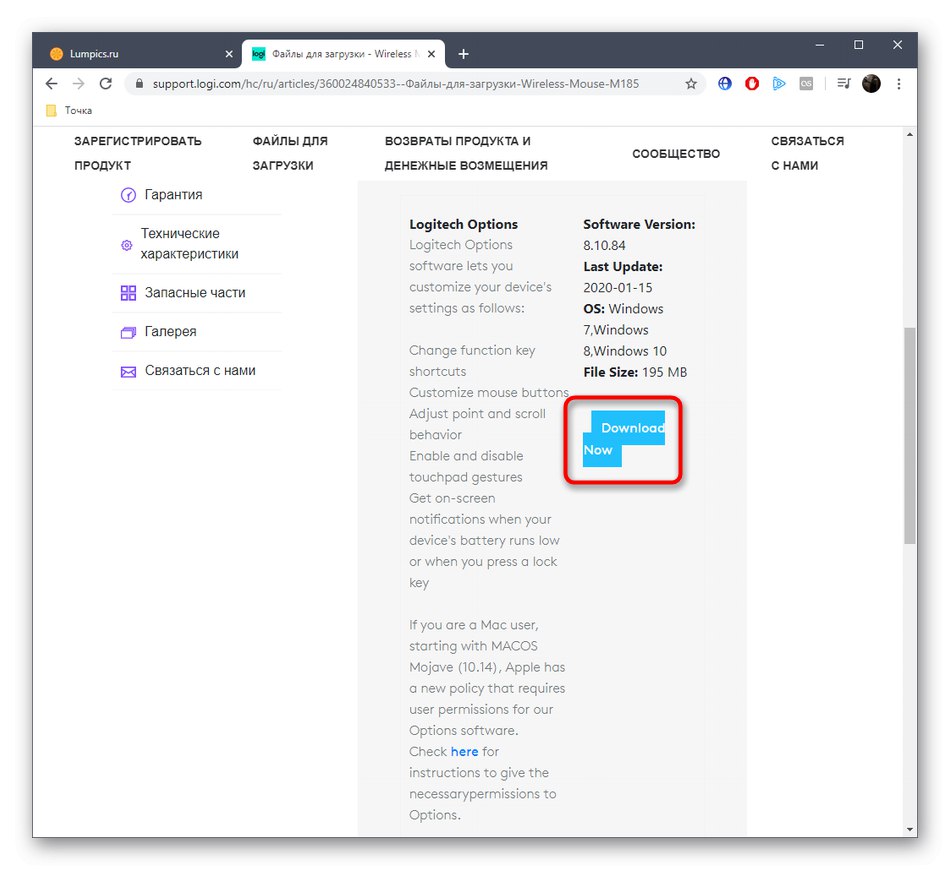
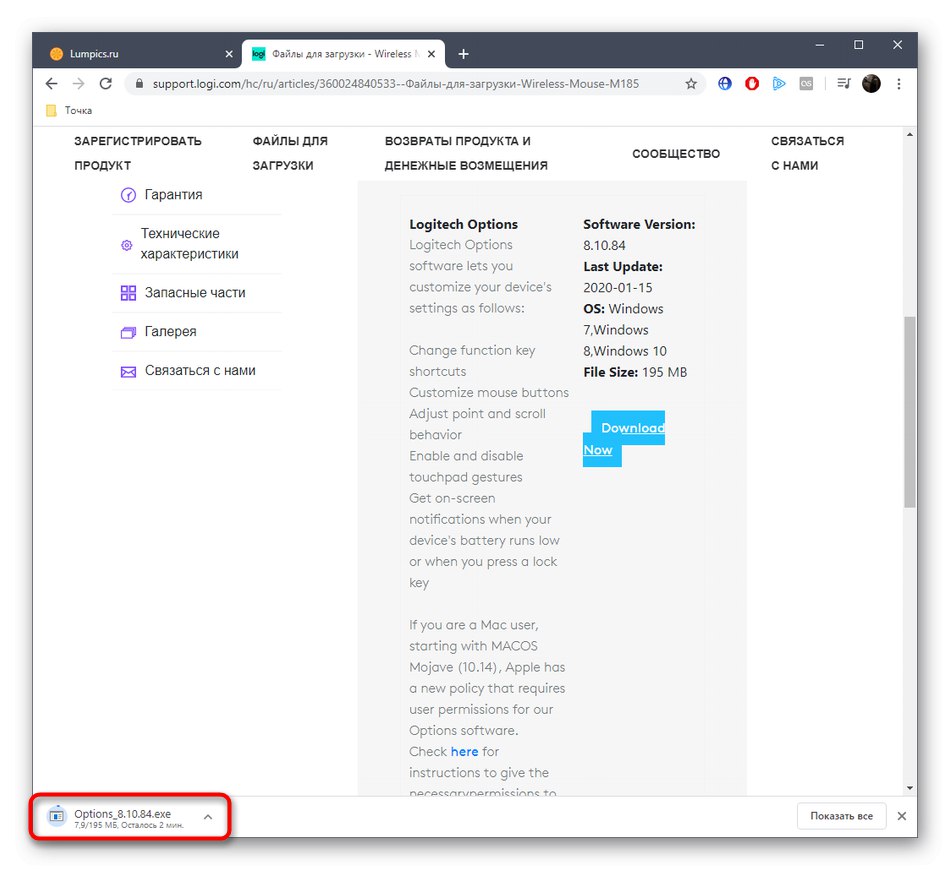
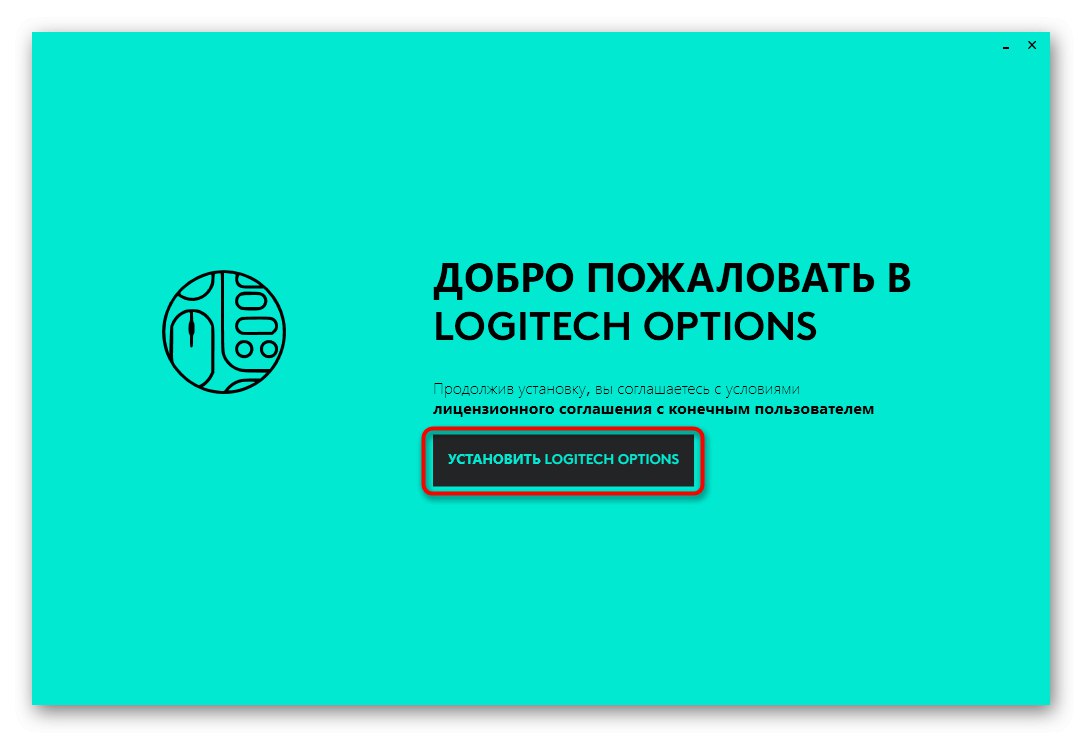
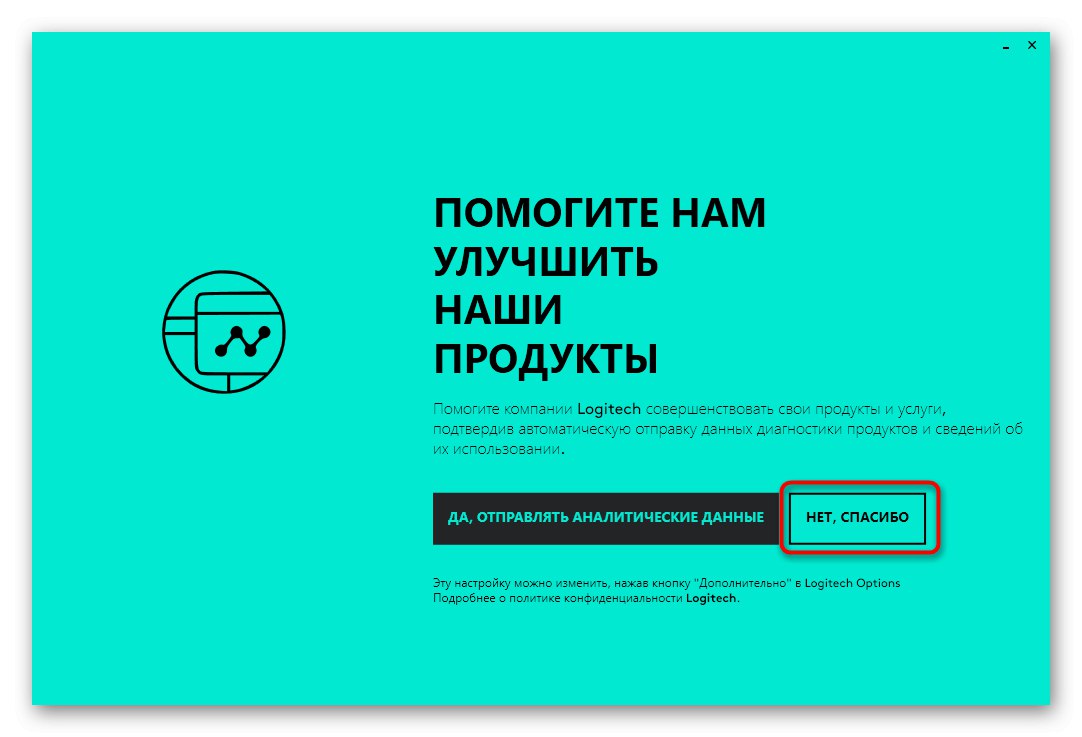
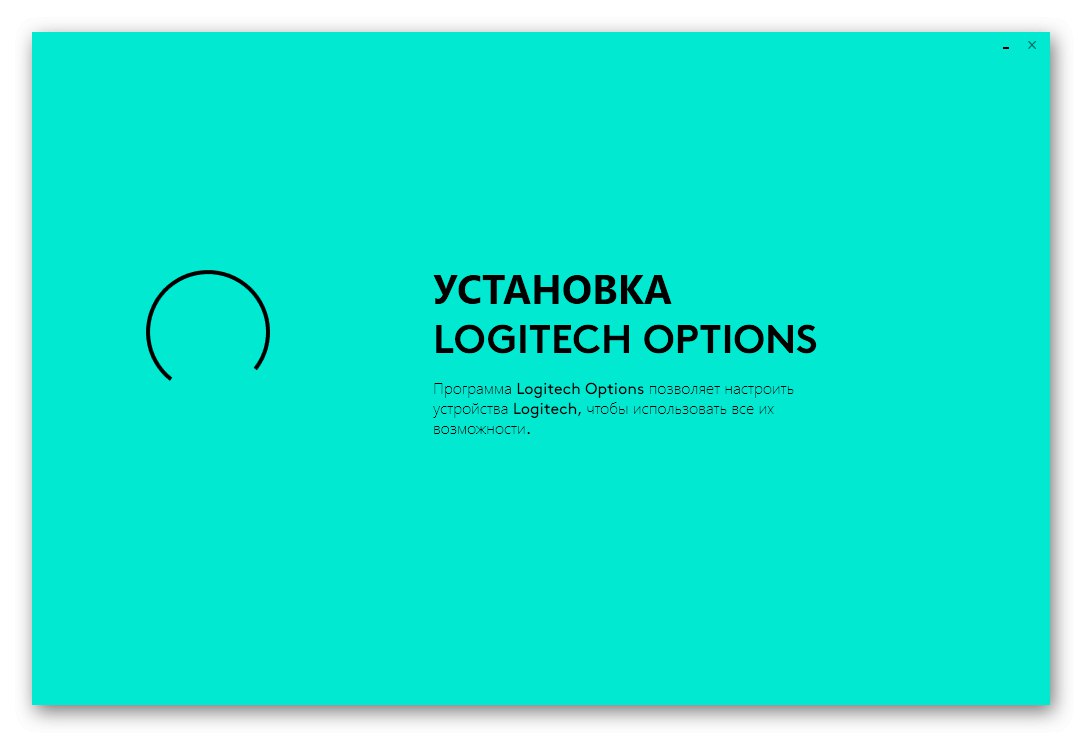

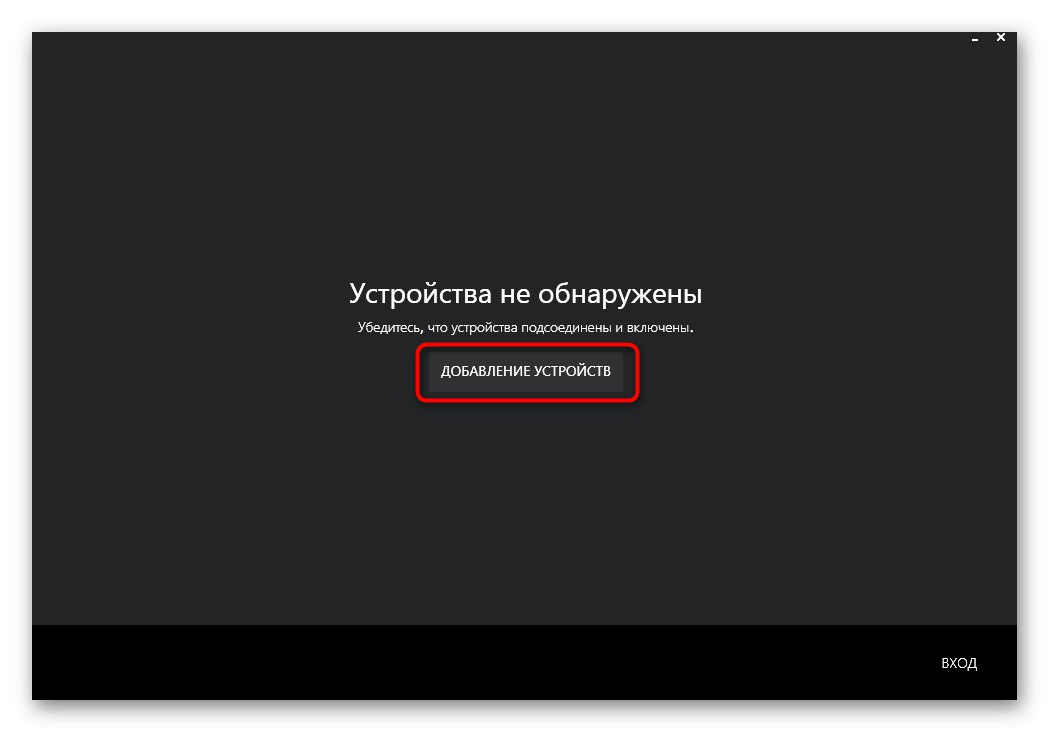
Освен това в Logitech Options просто трябва да конфигурирате свързаната мишка, като зададете оптималните параметри и преназначите бутона на колелото на мишката, ако е необходимо.
Метод 2: Патентована полезност
Logitech има и собствена помощна програма, която ви позволява автоматично да актуализирате драйвери за всички свързани устройства от тази компания. Ако не искате ръчно да изтегляте горния софтуер, можете да го направите по този начин, като изпълните следните стъпки:
- Следвайки примера от Метод 1 отидете на сайта за поддръжка на Logitech, където изберете раздела „Изтегляния“.
- В списъка "Софтуер" изберете "Инструмент за актуализация на фърмуера".
- Започнете да изтегляте помощната програма, като кликнете върху бутона "Свали сега".
- След като изтеглянето приключи, стартирайте инсталатора.
- В прозореца за приветствие продължете незабавно.
- Изчакайте откриването на устройството да приключи.
- Ако мишката не е намерена, опитайте да я свържете отново и след това започнете да сканирате отново.
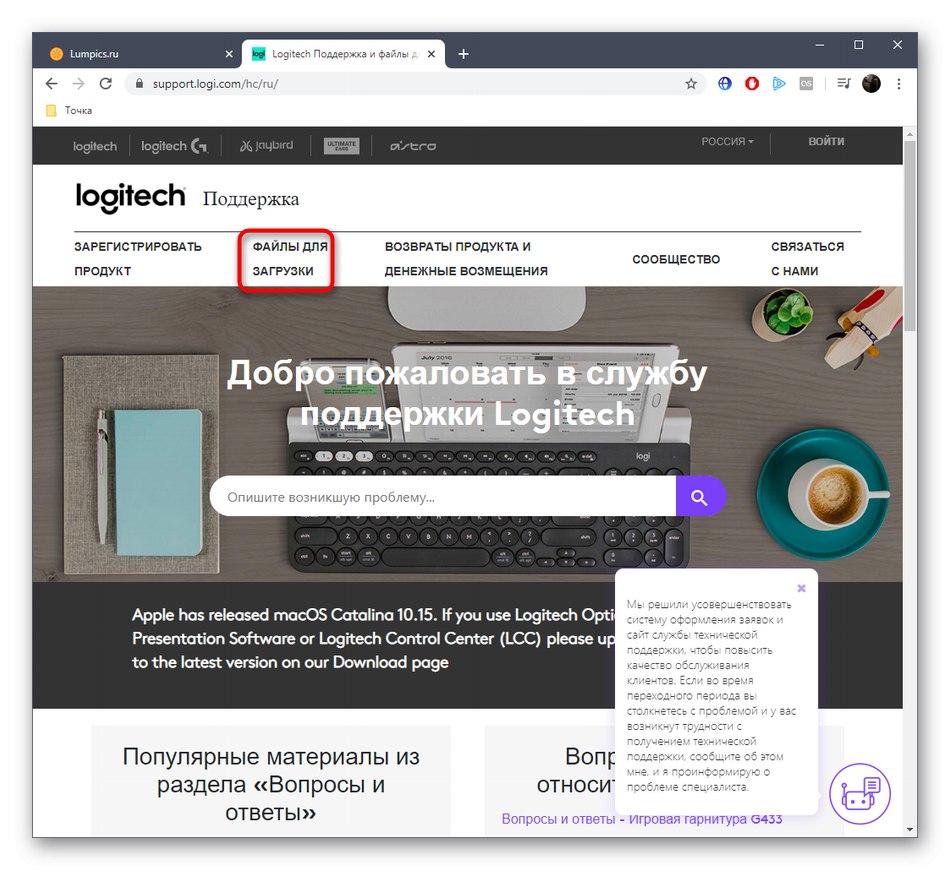
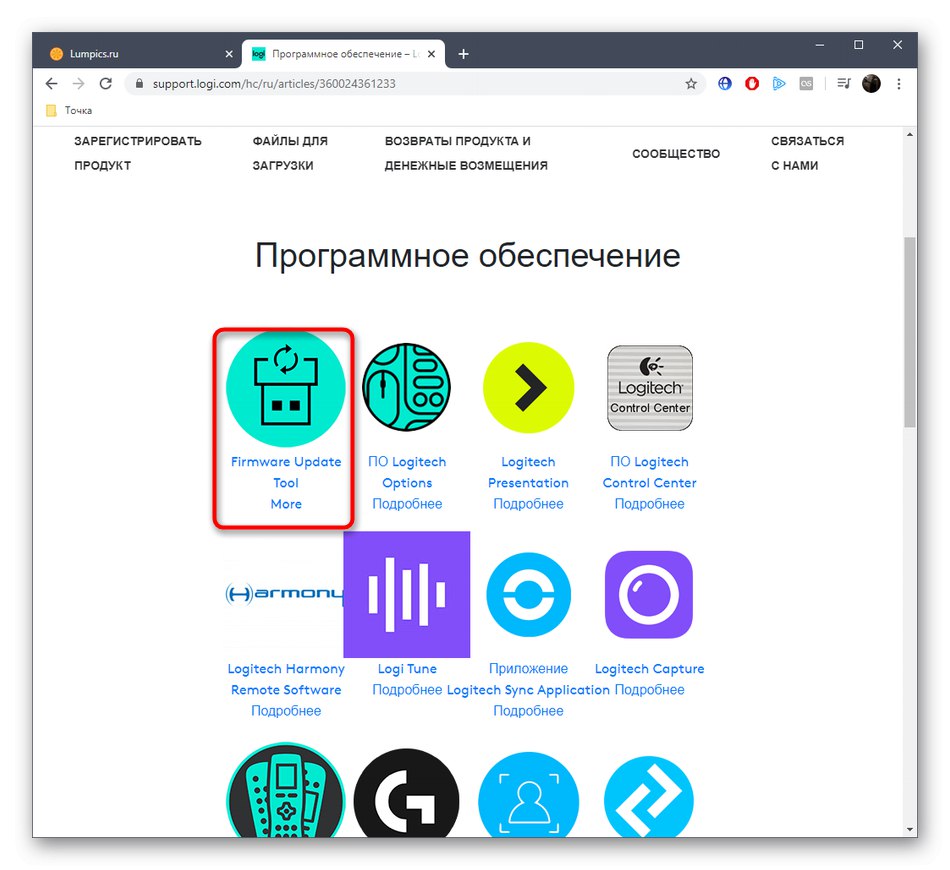
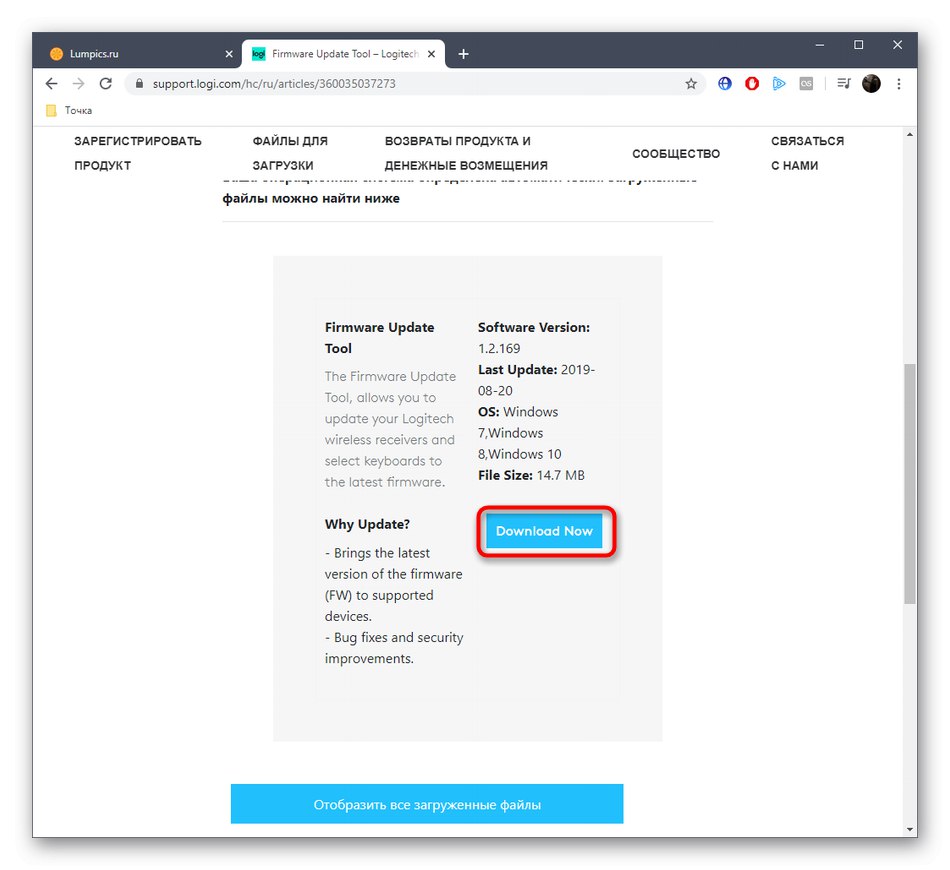
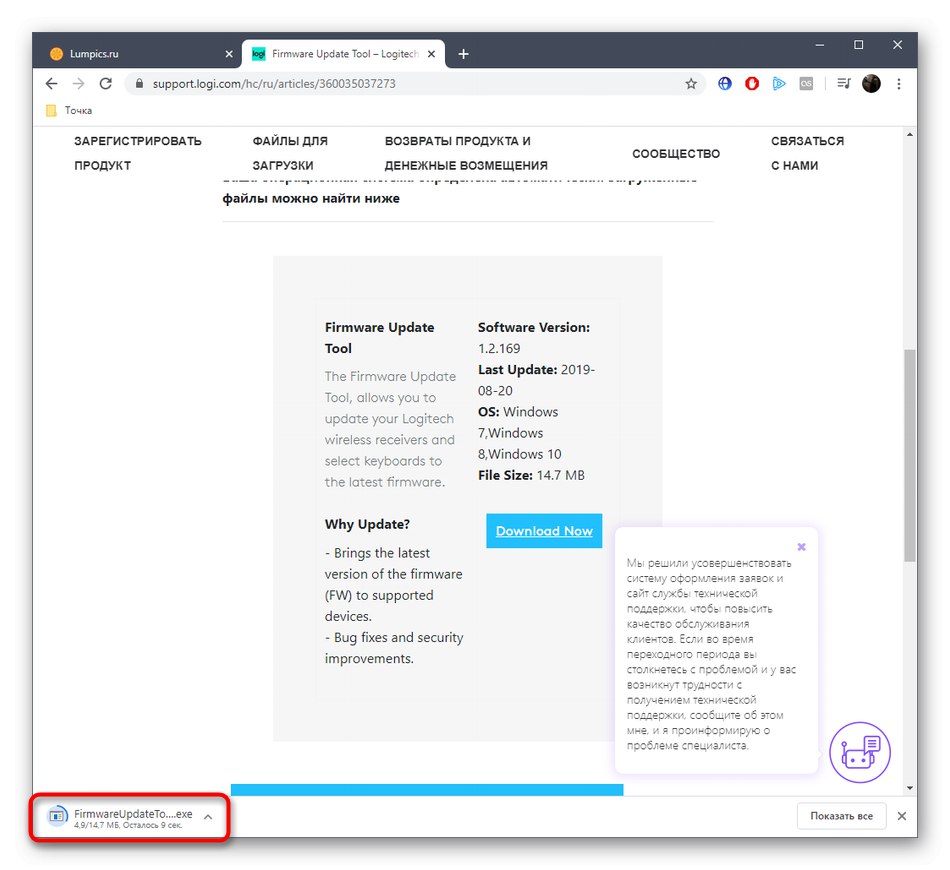
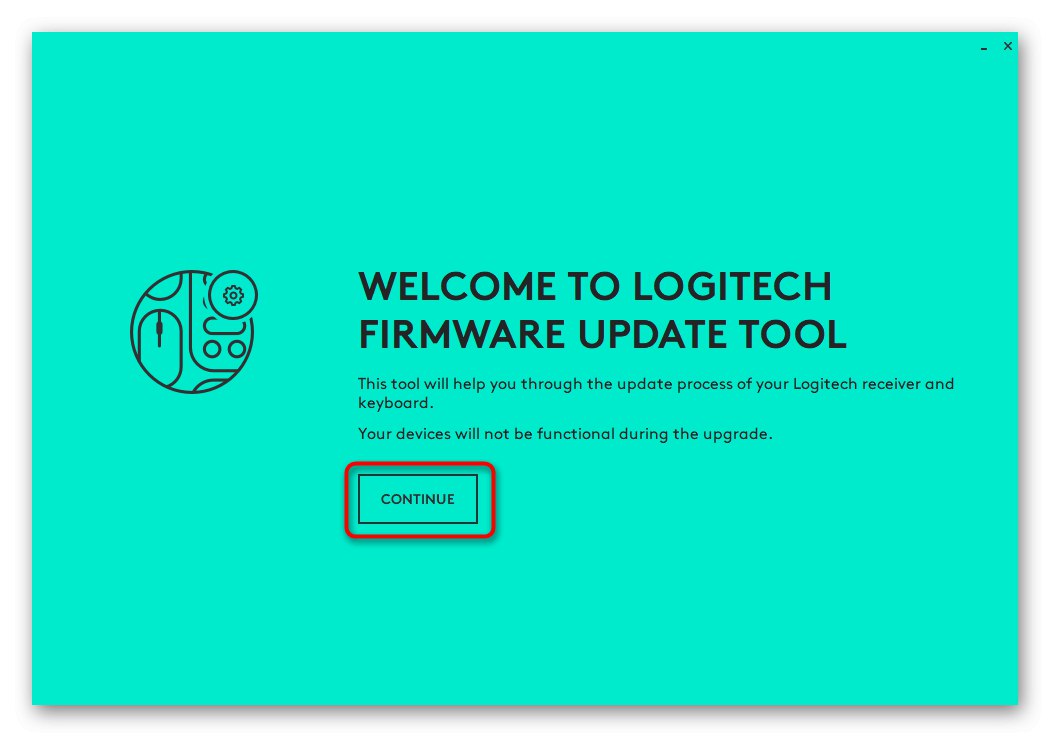
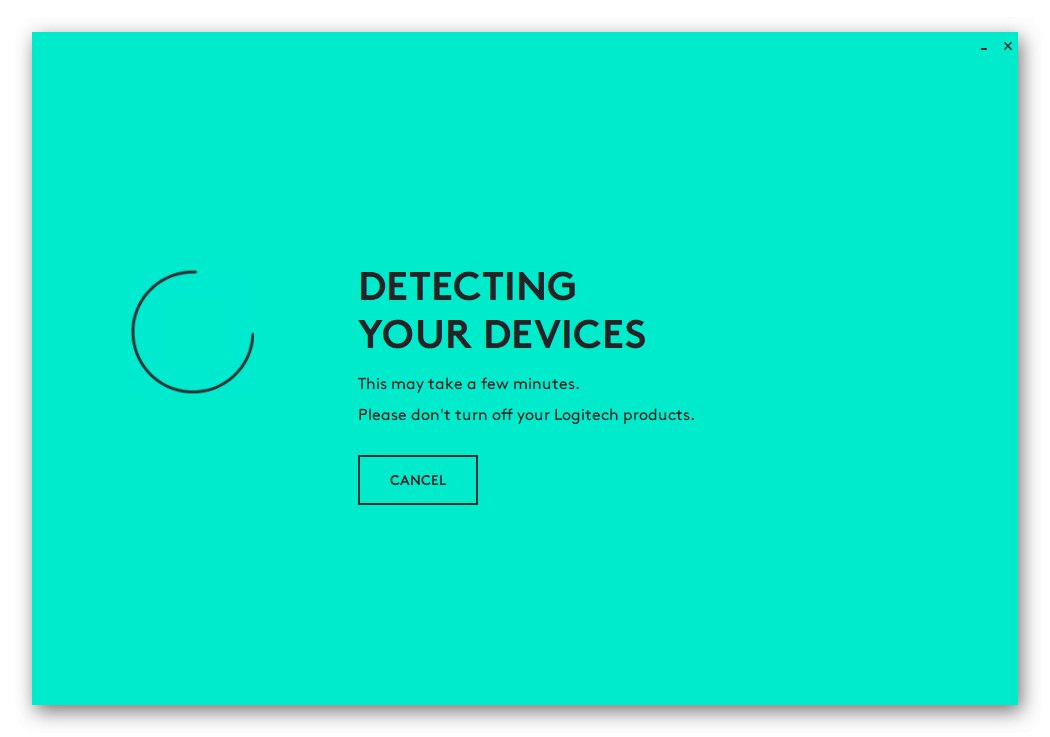
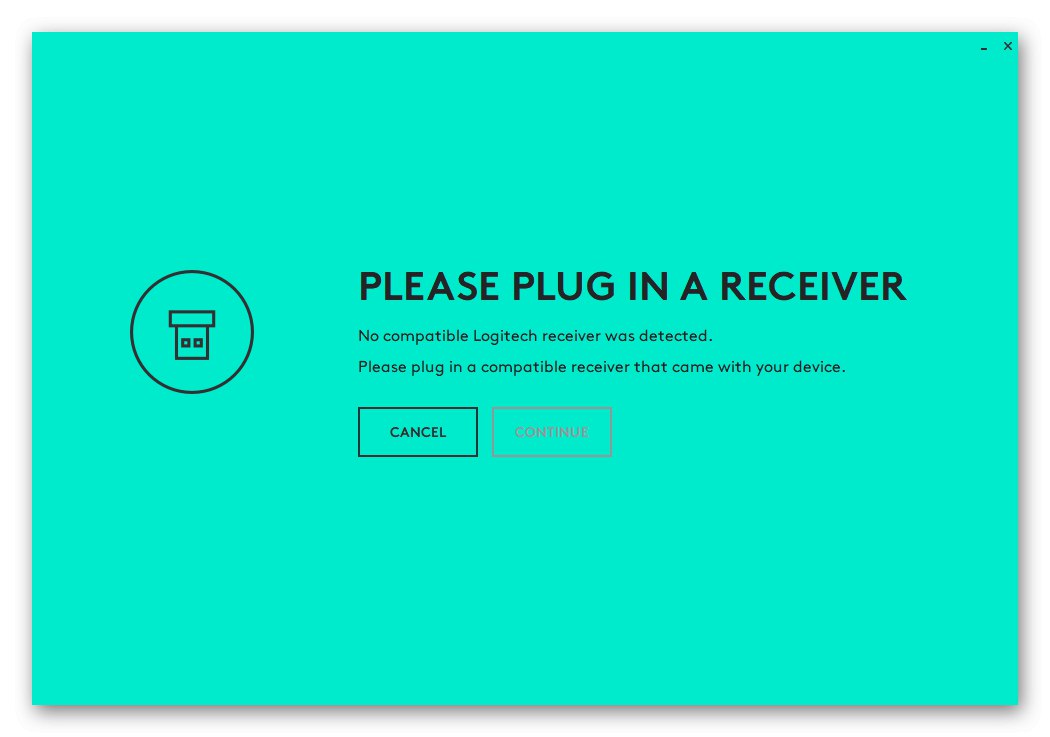
Инструментът за актуализация на фърмуера Logitech автоматично ще инсталира подходящата програма, след което можете да продължите да взаимодействате с нея, за да персонализирате самата мишка.
Метод 3: помощници от разработчици на трети страни
Не всички потребители искат да използват собствената помощна програма, но искат бързо и лесно да инсталират необходимите драйвери. Като алтернатива можем да ви посъветваме да обърнете внимание на решения от трети страни. В по-голямата си част те са предназначени за вградени компоненти, но работят правилно със свързани периферни устройства, включително Logitech M185. Възможността за изтегляне на драйвери по този метод е разгледана в друга статия на нашия уебсайт, където авторът взе за пример Решение на DriverPack.
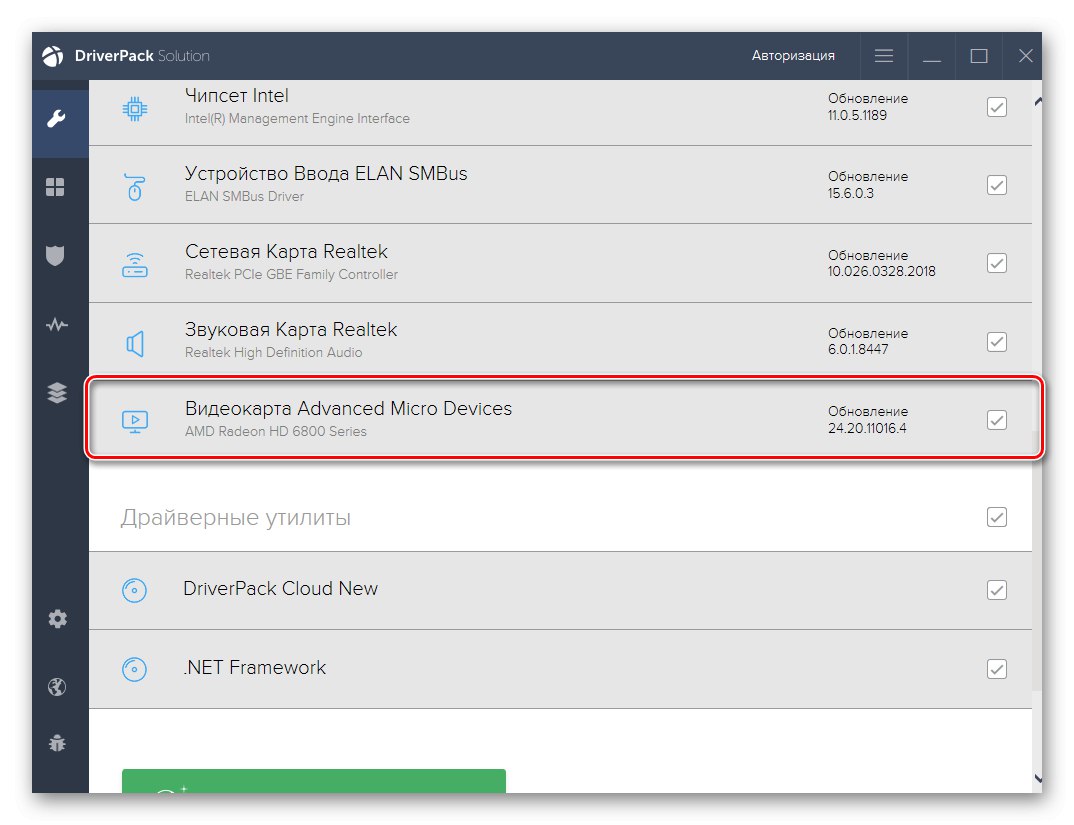
Повече информация: Инсталиране на драйвери чрез DriverPack Solution
Ако имате затруднения с избора на софтуер, който актуализира драйверите, препоръчваме да се обърнете за помощ към отделен преглед на нашия уебсайт, който съдържа описания на много популярни инструменти в тази тема. Там определено ще намерите подходящия софтуер и ще ви помогне при инсталирането на драйвера за въпросната безжична мишка.
Повече информация: Най-добрият софтуер за инсталиране на драйвери
Метод 4: Уникален идентификатор на мишката
Този метод е най-надежден, но ще бъде доста трудно да го приложите, тъй като първо трябва да определите уникалния идентификатор на Logitech M185 чрез менюто на диспечера на устройствата и след това да намерите съответните драйвери на специални сайтове. Освен това недостатъкът на тази опция е, че няма да получите софтуера, който ви позволява да конфигурирате устройствата. Ако обаче искате да използвате тази опция, щракнете върху връзката по-долу за съответните помощни ръководства за идентифициране и използване на вашия идентификатор на уеб сървърите на вашия профил.
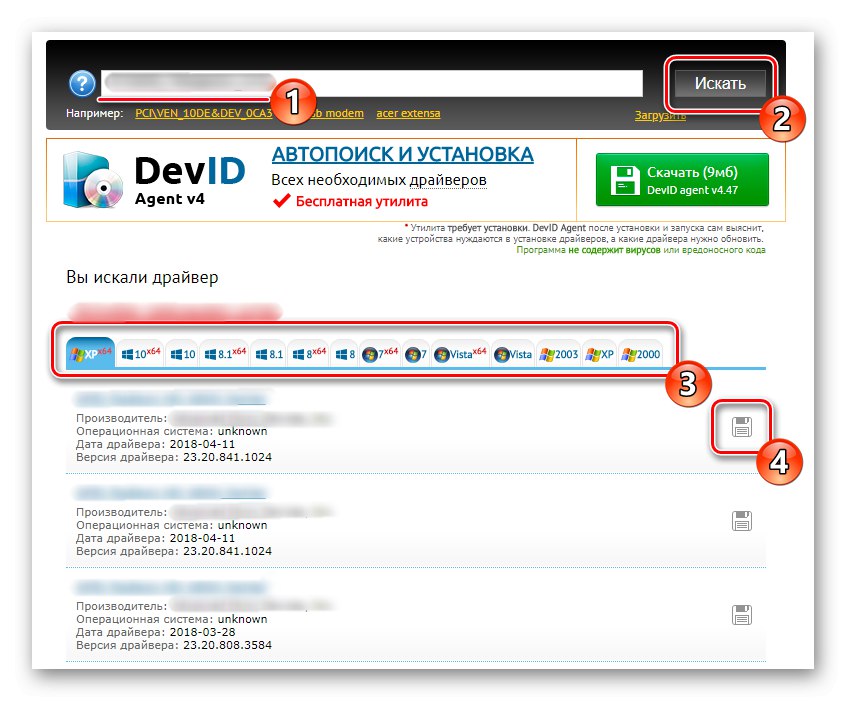
Повече информация: Как да намеря драйвер по ID
Метод 5: Стандартни инструменти за Windows
Използвайки инструментите, вградени в операционната система, можете също да опитате да инсталирате драйвера за Logitech M185, но препоръчваме да правите това само в случаите, когато мишката изобщо отказва да работи и не е необходимо да имате приложението с графичен интерфейс, за който говорихме по-рано. Тогава ще бъде достатъчно да отидете в диспечера на устройствата, да намерите същото неидентифицирано устройство и да започнете търсенето на драйвери. Това е описано подробно в отделна инструкция на нашия уебсайт по-долу.
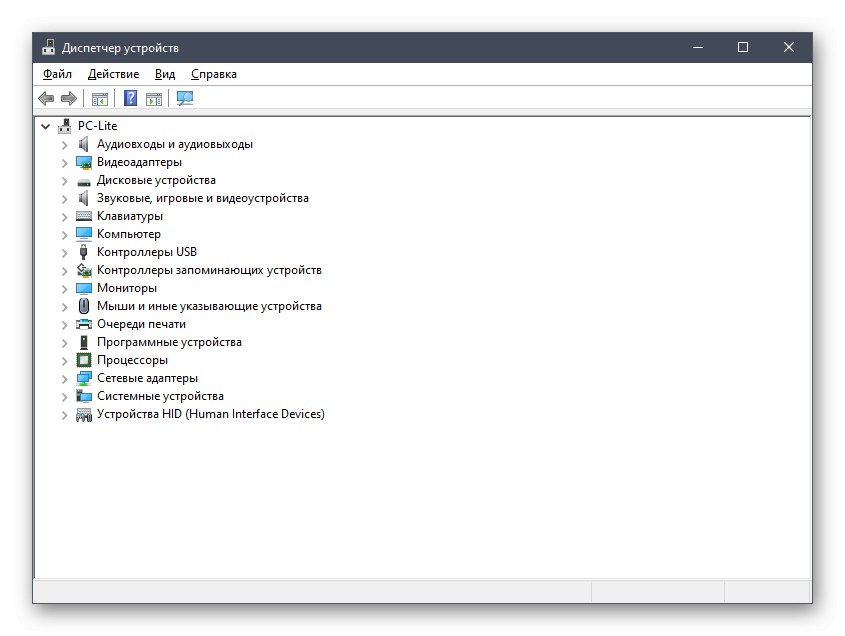
Повече информация: Инсталиране на драйвери с помощта на стандартни инструменти на Windows
Както можете да видите, има пет опции за изтегляне на драйвери за Logitech M185. Не всички от тях обаче ви позволяват да се уверите, че след инсталирането на файловете устройството достига пълния си потенциал. Затова ви съветваме първо да разгледате по-отблизо първите два метода и ако те не ви подхождат, след това преминете към изпълнението на следващите, като изберете най-удобния по ваша преценка.